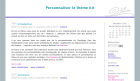dimanche 6 novembre 2005
Guide de personnalisation pour le thème Kit
Par Kozlika, dimanche 6 novembre 2005 à 07:03 :: Présentation
Kit est un thème conçu pour les grands débutants en css. Volontairement basique (une seule couleur d'accompagnement, peu de « fioritures », utilisation des fichiers php par défaut), j'ai essayé de faire en sorte qu'il soit facile à personnaliser et à complexifier à l'envi pour les plus hardis.
Il ne sera question dans ces pages que de la personnalisation de l'habillage. Pour des modifications d'une autre nature (installation de plugins, modifications ou déplacement de contenu des fichiers...) reportez-vous aux tutoriaux habituels de DotClear.
Un index (à venir) et un sommaire vous aideront à trouver plus facilement l'article qui vous intéresse. Tous les exemples de personnalisation sont accompagnés de capture d'écran. En consultant la galerie des captures vous trouverez des liens vers les articles correspondants.
Si vous utilisez et personnalisez ce thème et que vous souhaitez participer à la mosaïque de démonstration n'hésitez pas à laisser un trackback ou un commentaire sous le billet prévu à cet effet je ferai une copie d'écran avec un lien vers votre blog[1].
Pour ne pas alourdir ce guide, certaines notions ne seront pas réexpliquées. Je vous invite à vous référer aux tutoriels de DotClear, et notamment aux liens regroupés dans le menu latéral sous la rubrique « A garder sous le coude » : schéma des grands blocs et le vocabulaire d'une feuille de style.
Sans être indispensables certains outils vous faciliteront la tâche. Il s'agit d'extensions pour le navigateur Firefox dont l'installation est très simple :
- Web Developer une barre d'outils aux multiples fonctions telles que la mise en valeur des blocs de la page ou un validateur html et/ou css.
- View Source Chart affiche en couleurs la source de la page : on visualise immédiatement l'imbrication des blocs.
- Colorzilla place une pipette dans le coin inférieur gauche de la fenêtre du navigateur. Un clic sur cette pipette puis un clic sur une zone de la page affichée indique le code couleur de cette zone. On accède également par cette icône à une palette de couleurs.
Un éditeur de texte mettant en valeur par des couleurs différentes la syntaxe est d'un confort appréciable. Je vous recommande en particulier SubEthaEdit pour Macintosh et Scintilla pour Windows ou Linux.
Important : les commentaires de ce blog sont ouverts mais ne sont pas destinés à devenir un forum de support bis pour la personnalisation ou l'utilisation de DotClear. Ils ne visent qu'à recevoir vos propositions d'amélioration ou de complément dans la rédaction des articles ou des demandes d'éclaircissement sur tel ou tel point du tutoriel ainsi que vos critiques acerbes ou laudatives. Merci de vous rendre sur le forum pour toute autre question.
Kozlika
Notes
[1] Sous réserve que les modifs ne touchent pas les fichiers php, en tout cas pas pour ce qui concerne la présentation.